课程:修改外观和风格
该教程适用于JDK 8。本页面中描述的示例和实践不利用后续版本中引入的改进,可能使用不再可用的技术。
有关Java SE 9和后续版本中更新的语言特性的摘要,请参阅Java语言变更。
有关所有JDK版本的新功能、增强功能和已删除或不建议使用的选项的信息,请参阅JDK发行说明。
如何设置外观和风格
Swing的架构设计使您可以更改应用程序GUI的“外观和感觉”(L&F)(请参阅Swing架构概述)。 “外观”指的是GUI小部件的外观(更正式地说,JComponents),而“感觉”指的是小部件的行为方式。
Swing的架构通过将每个组件分成两个不同的类来实现多个L&Fs:一个JComponent子类和一个相应的ComponentUI子类。例如,每个JList实例都有一个ListUI的具体实现(ListUI扩展了ComponentUI)。在Swing的文档中,ComponentUI子类被称为各种名称--“UI”,“组件UI”,“UI代理”和“外观和感觉代理”都用来标识ComponentUI子类。
大多数开发人员不需要直接与UI代理进行交互。在大多数情况下,UI代理由JComponent子类在关键功能方面内部使用,JComponent子类提供了所有访问UI代理的封装方法。例如,所有JComponent子类中的绘制都委托给UI代理。通过委托绘制,'外观'可以根据L&F的不同而变化。
每个L&F负责为Swing定义的每个ComponentUI子类提供具体的实现。例如,Java外观和感觉创建MetalTabbedPaneUI的一个实例来为JTabbedPane提供L&F。实际的UI代理的创建由Swing来处理--在大多数情况下,您不需要直接与UI代理进行交互。
本节的其余部分讨论以下主题:
可用的外观
Sun的JRE提供以下外观:
-
CrossPlatformLookAndFeel—这是“Java外观”(也称为“Metal”),在所有平台上看起来相同。它是Java API的一部分(javax.swing.plaf.metal),如果您在代码中不执行任何操作来设置不同的外观,它将成为默认外观。 -
SystemLookAndFeel—在这种情况下,应用程序使用与其运行的系统本地的外观。系统外观在运行时确定,应用程序会询问系统返回适当外观的名称。 -
Synth—使用XML文件创建自定义外观的基础。
-
Multiplexing—一种将UI方法委托给多个不同的外观实现的方式。
对于Linux和Solaris,系统外观是“GTK+”,如果安装了GTK+ 2.2或更高版本,否则为“Motif”。对于Windows,系统外观是“Windows”,它模仿运行的Windows操作系统的外观,可以是经典的Windows、XP或Vista外观。GTK+、Motif和Windows外观由Sun提供并随Java SDK和JRE一起发布,尽管它们不是Java API的一部分。
Apple提供了其自己的JVM,其中包含其专有的外观。
总之,当您使用SystemLookAndFeel时,您将看到以下内容:
| 平台 | 外观 |
|---|---|
| Solaris、带有GTK+ 2.2或更高版本的Linux | GTK+ |
| 其他Solaris、Linux | Motif |
| IBM UNIX | IBM* |
| HP UX | HP* |
| 经典Windows | Windows |
| Windows XP | Windows XP |
| Windows Vista | Windows Vista |
| Macintosh | Macintosh* |
*由系统供应商提供。
您在API中看不到系统外观。它所需的GTK+、Motif和Windows包随Java SDK一起提供,具体如下:
com.sun.java.swing.plaf.gtk.GTKLookAndFeel com.sun.java.swing.plaf.motif.MotifLookAndFeel com.sun.java.swing.plaf.windows.WindowsLookAndFeel
请注意路径中包括java,而不是javax。
注意: GTK+外观只能在已安装GTK+ 2.2或更高版本的UNIX或Linux系统上运行,而Windows外观只能在Windows系统上运行。与Java(Metal)外观一样,Motif外观可以在任何平台上运行。
所有Sun的外观都有很多共同之处。这种共同之处在API的Basic外观中定义(javax.swing.plaf.basic)。Motif和Windows外观是通过扩展javax.swing.plaf.basic中的UI delegate类来构建的(可以通过相同的方式构建自定义外观)。"Basic"外观在未被扩展的情况下不会被使用。
在API中,您将看到四个外观包:
-
javax.swing.plaf.basic—用于创建自定义外观时扩展的基本UI Delegate -
javax.swing.plaf.metal—Java外观,也称为跨平台外观("Metal"是该外观的Sun项目名称)。当前默认的"主题"(下面讨论)是"Ocean",因此通常被称为Ocean外观。 -
javax.swing.plaf.multi—一种多路复用外观,允许UI方法同时委托给多个外观实现。它可以用于增强特定外观的行为,例如在Windows外观之上提供音频提示的外观。这是创建辅助访问外观的一种方式。 -
javax.swing.plaf.synth—使用XML文件轻松配置的外观(在本课程的下一节中讨论)
您不仅限于Java平台提供的外观。您可以使用任何在程序类路径中的外观。外部外观通常以一个或多个JAR文件提供,您可以在运行时将它们添加到程序的类路径中。例如:
java -classpath .;C:\java\lafdir\customlaf.jar YourSwingApplication
一旦外部外观位于程序的类路径中,您的程序就可以像使用Java平台提供的任何外观一样使用它。
以编程方式设置外观
注意: 如果你要设置外观和感觉(L&F),你应该在应用程序的最开始阶段进行设置。否则,你可能会在不论你请求的外观和感觉是什么的情况下初始化Java的外观和感觉。当静态字段引用Swing类时,这可能会无意中发生,从而导致加载外观和感觉。如果还没有指定外观和感觉,JRE的默认外观和感觉将被加载。对于Sun的JRE,默认外观和感觉是Java的外观和感觉,对于Apple的JRE,是Apple的外观和感觉,依此类推。
Swing组件使用的外观和感觉是通过javax.swing包中的UIManager类来指定的。每当创建一个Swing组件时,组件都会向UI管理器请求实现组件外观和感觉的UI代理。例如,每个JLabel构造函数都会向UI管理器查询适合该标签的UI代理对象。然后,它使用该UI代理对象来实现所有的绘图和事件处理。
要通过编程方式指定外观和感觉,可以使用UIManager.setLookAndFeel()方法,并将适当的LookAndFeel子类的完全限定名称作为其参数。例如,下面代码中的加粗部分使程序使用跨平台的Java外观和感觉:
public static void main(String[] args) {
try {
// 设置跨平台的Java外观和感觉(也称为"Metal")
UIManager.setLookAndFeel(
UIManager.getCrossPlatformLookAndFeelClassName());
}
catch (UnsupportedLookAndFeelException e) {
// 处理异常
}
catch (ClassNotFoundException e) {
// 处理异常
}
catch (InstantiationException e) {
// 处理异常
}
catch (IllegalAccessException e) {
// 处理异常
}
new SwingApplication(); //创建并显示GUI。
}
另外,下面的代码使程序使用系统的外观和感觉:
public static void main(String[] args) {
try {
// 设置系统的外观和感觉
UIManager.setLookAndFeel(
UIManager.getSystemLookAndFeelClassName());
}
catch (UnsupportedLookAndFeelException e) {
// 处理异常
}
catch (ClassNotFoundException e) {
// 处理异常
}
catch (InstantiationException e) {
// 处理异常
}
catch (IllegalAccessException e) {
// 处理异常
}
new SwingApplication(); //创建并显示GUI。
}
你也可以使用外观和感觉的实际类名作为UIManager.setLookAndFeel()的参数。例如:
// 设置跨平台的Java外观和感觉(也称为"Metal")
UIManager.setLookAndFeel("javax.swing.plaf.metal.MetalLookAndFeel");
或者
// 在任何平台上设置Motif外观和感觉
UIManager.setLookAndFeel("com.sun.java.swing.plaf.motif.MotifLookAndFeel");
你不限于前面的参数。你可以为程序类路径中的任何L&F指定名称。
指定外观:命令行
你可以使用-D标志在命令行中指定L&F,设置swing.defaultlaf属性。例如:
java -Dswing.defaultlaf=com.sun.java.swing.plaf.gtk.GTKLookAndFeel MyApp java -Dswing.defaultlaf=com.sun.java.swing.plaf.windows.WindowsLookAndFeel MyApp
指定外观:swing.properties文件
另一种指定当前L&F的方法是使用swing.properties文件设置swing.defaultlaf属性。这个文件可能需要你自己创建,它位于Sun的Java发布版的lib目录中(其他Java供应商可能使用不同的位置)。例如,如果你使用javaHomeDirectory\bin中的Java解释器,那么swing.properties文件(如果存在)就在javaHomeDirectory\lib中。下面是一个swing.properties文件的示例内容:
# Swing properties swing.defaultlaf=com.sun.java.swing.plaf.windows.WindowsLookAndFeel
UI管理器选择外观的步骤
当UI管理器需要设置一个L&F时,以下是外观确定步骤:
- 如果程序在需要外观之前设置了L&F,则UI管理器尝试创建指定外观类的实例。如果成功,所有组件都使用该L&F。
- 如果程序没有成功指定L&F,则UI管理器使用
swing.defaultlaf属性指定的L&F。如果该属性在swing.properties文件和命令行中都有指定,则以命令行定义为准。 - 如果这些步骤都没有得到有效的L&F,则Sun的JRE使用Java的L&F。其他供应商,如Apple,将使用它们的默认L&F。
在启动后更改外观
即使在程序的GUI可见之后,你仍可以使用setLookAndFeel更改L&F。为了使现有组件反映新的L&F,请对每个顶级容器调用SwingUtilities的updateComponentTreeUI方法一次。然后,你可能希望调整每个顶级容器的大小以反映其包含组件的新大小。例如:
UIManager.setLookAndFeel(lnfName); SwingUtilities.updateComponentTreeUI(frame); frame.pack();
一个示例
在下面的示例中,LookAndFeelDemo.java,您可以尝试不同的外观和风格。该程序创建一个简单的GUI,其中包含一个按钮和一个标签。每次单击按钮,标签都会递增。
您可以通过更改第18行的LOOKANDFEEL常量来更改外观和风格。前面几行的注释告诉您可以接受哪些值:
// 通过定义LOOKANDFEEL常量来指定要使用的外观和风格 // 可接受的值为:null(使用默认值),"Metal","System","Motif", // 和 "GTK" final static String LOOKANDFEEL = "Motif";
这里将常量设置为"Motif",它是一个在任何平台上都可以运行的外观和风格(默认情况下也是如此,"Metal")。"GTK+"无法在Windows上运行,而"Windows"只能在Windows上运行。如果您选择了一个无法运行的外观和风格,您将获得Java或Metal外观和风格。
在实际设置外观和风格的代码部分,您将看到几种不同的设置方式,如上面所讨论的:
if (LOOKANDFEEL.equals("Metal")) {
lookAndFeel = UIManager.getCrossPlatformLookAndFeelClassName();
// 设置Metal外观和风格的另一种方式是将上一行替换为:
// lookAndFeel = "javax.swing.plaf.metal.MetalLookAndFeel";
您可以通过注释/取消注释这两种替代方案来验证两个参数是否有效。
这是LookAndFeelDemo源文件的列表:
主题
主题是一种用于轻松更改跨平台Java(Metal)外观的颜色和字体的方法。在上面列出的示例程序LookAndfeelDemo.java中,您可以通过将第23行的THEME常量设置为以下三个值之一来更改Metal L&F的主题:
DefaultMetalOceanTest
Ocean比纯Metal外观略柔和,自Java SE 5以来一直是Metal(Java)L&F的默认主题。尽管它的名称是DefaultMetal,但它不是Metal的默认主题(在Java SE 5之前是,这解释了它的名称)。Test主题是在TestTheme.javaLookAndfeelDemo.java进行编译。正如其编写方式,TestTheme.java设置了三个主要颜色(结果有些奇怪)。您可以修改TestTheme.java来测试任何喜欢的颜色。
设置主题的代码部分位于LookAndfeelDemo.java的第92行开始处。请注意,您必须使用Metal L&F来设置主题。
if (LOOKANDFEEL.equals("Metal")) {
if (THEME.equals("DefaultMetal"))
MetalLookAndFeel.setCurrentTheme(new DefaultMetalTheme());
else if (THEME.equals("Ocean"))
MetalLookAndFeel.setCurrentTheme(new OceanTheme());
else
MetalLookAndFeel.setCurrentTheme(new TestTheme());
UIManager.setLookAndFeel(new MetalLookAndFeel());
}
SwingSet2演示程序
当您下载JDK和JavaFX演示和示例包并打开时,其中包含一个名为SwingSet2的演示程序,该程序具有丰富的图形用户界面,并允许您从菜单中更改外观。此外,如果您正在使用Java(Metal)外观,则可以选择多种不同的主题。各种主题的文件(例如RubyTheme.java)位于SwingSet2\src文件夹中。
这是"Ocean"主题,它是跨平台Java(Metal)外观的默认主题:
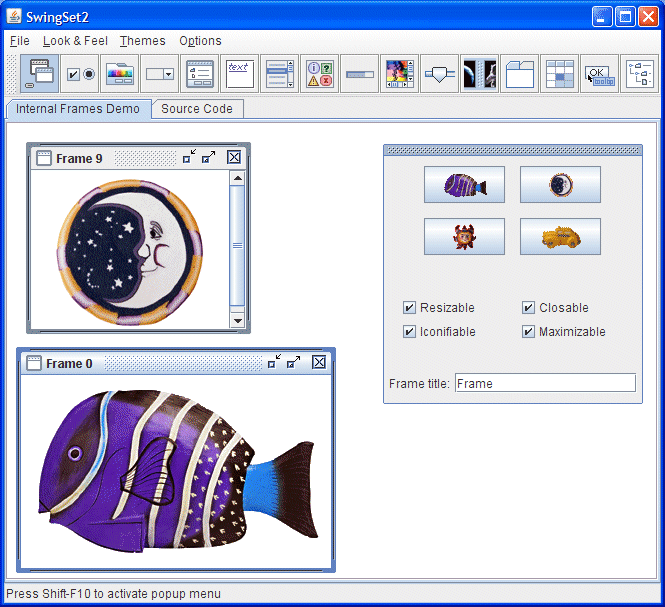
这是"Steel"主题,它是跨平台Java(Metal)外观的原始主题:

要在已安装JDK的系统上运行SwingSet2演示程序,请使用以下命令:
java -jar SwingSet2.jar
这将给您提供默认的Ocean主题。
要获取金属外观,请运行以下命令:
java -Dswing.metalTheme=steel -jar SwingSet2.jar